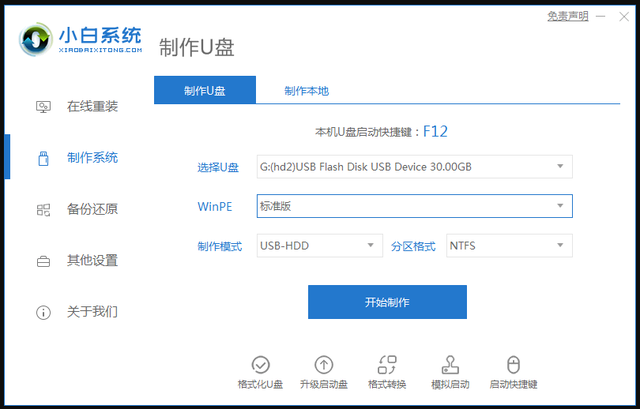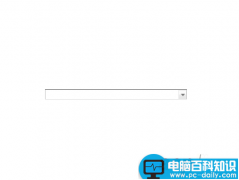精确凑数据
领导给小王同志12个金额,让他凑数据,凑成26005元和33459元。
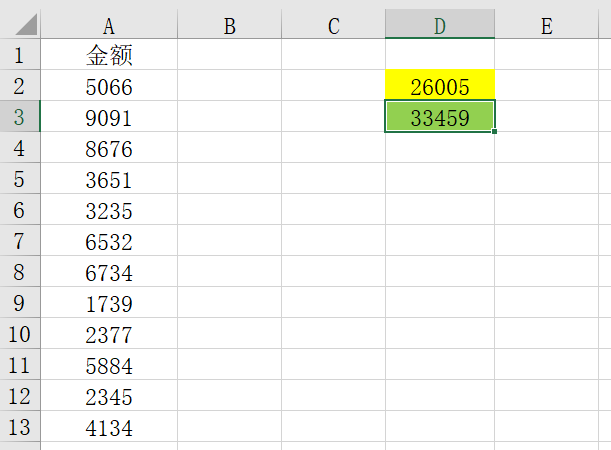
左拼右凑这个金额,凑了一个通宵,还没凑对,十分着急,同事3分钟就给解决了
❶在Excel中调出线性规划
我们在Excel选项里面,找到加载项
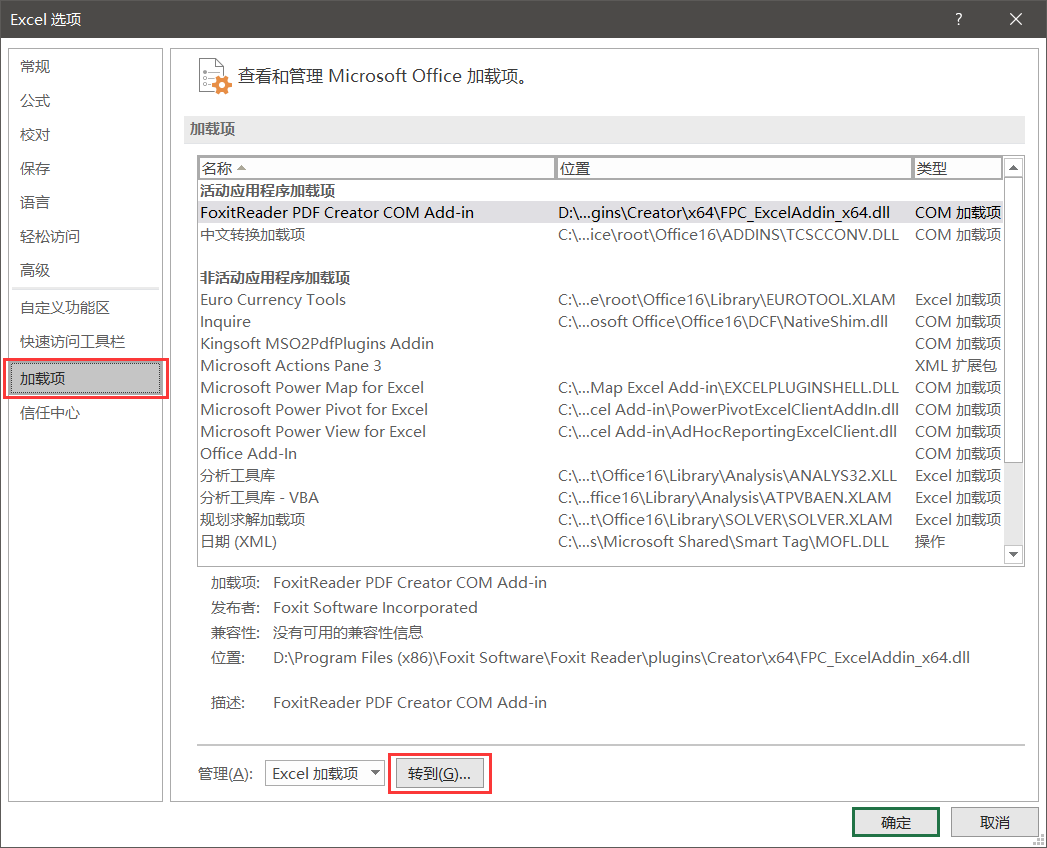
然后勾选规划求解加载项,点击确定
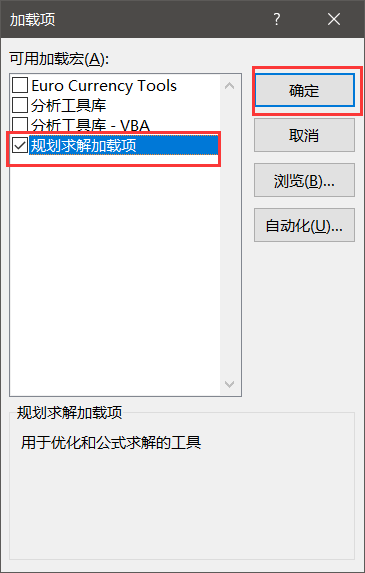
❷我们在C1单元格输入公式:
=SUMPRODUCT(A2:A13*B2:B13)
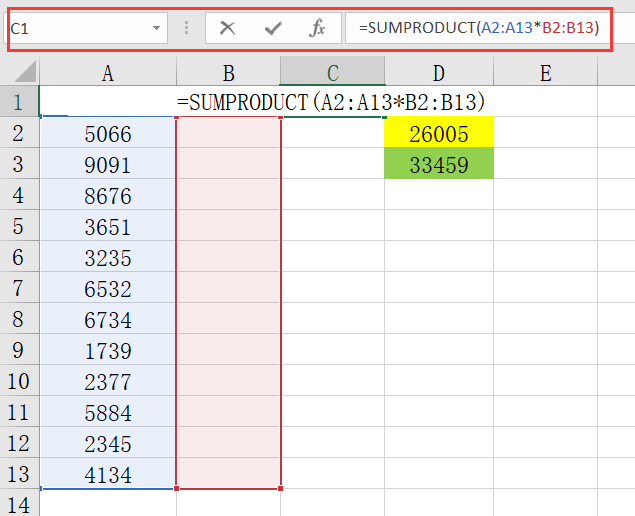
❸前面加载了加载项之后,在数据选项卡下,就有了规划求解进行相关设置后,运行得到最终的结果,操作动图如下所示:
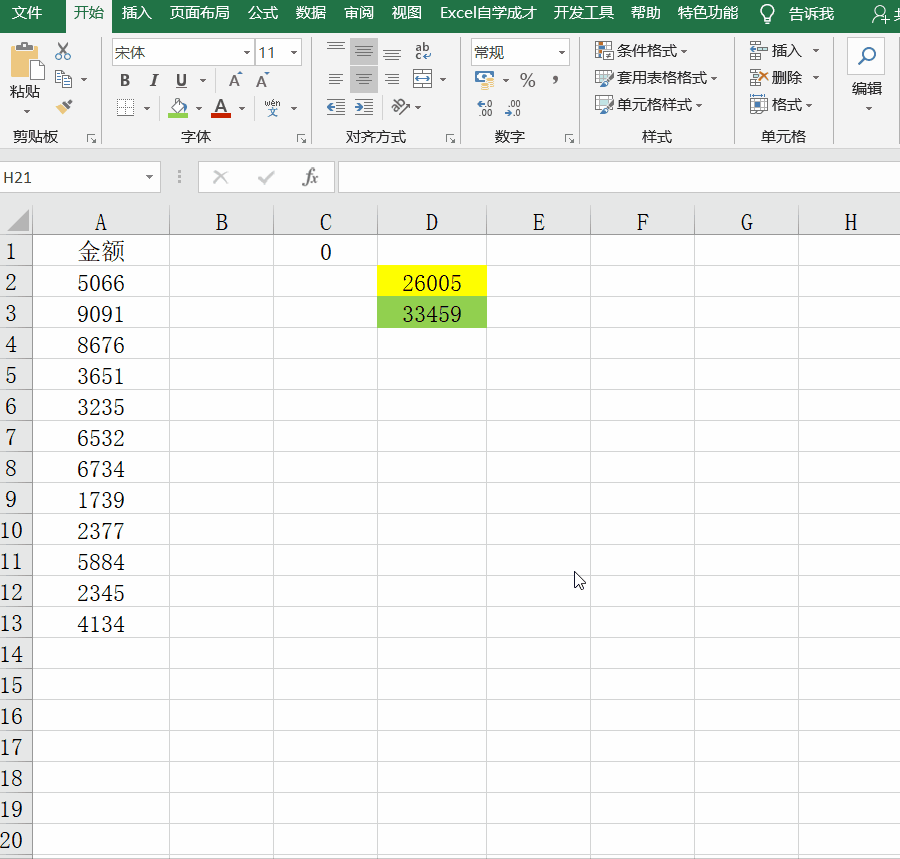
其中的设置是,设置目标是C1单元格,目标值是26005,可变的单元格区域是B2:B13,遵守约束是B2:B13是二进制
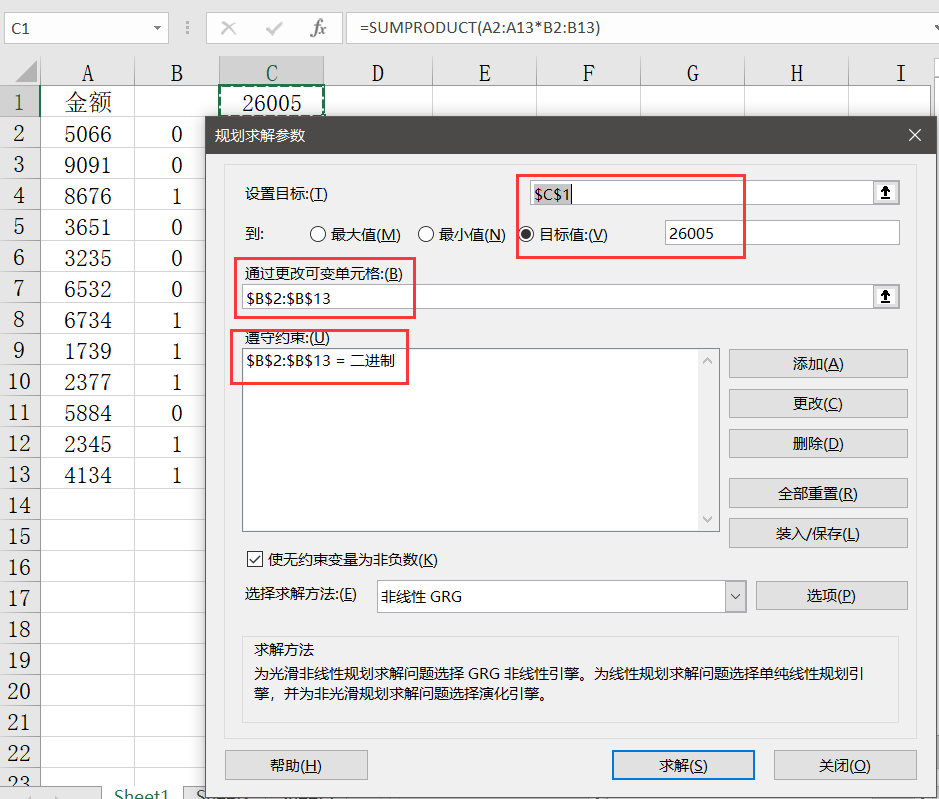
最终B2:B13单元格中的数据为1的这些值累加起来,正好就能得到我们需要的26005了
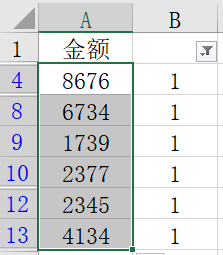
剩下的数据正好就是33459元了。
模糊凑数据
如果给定的一个金额是系统也不可能准确的凑出来,Excel一直在计算的过程中的时候,可以随时按ESC退出
或者我们改变公式,使得进行模糊的凑数据接近这个值,我们现在要把这些数据最接近30000
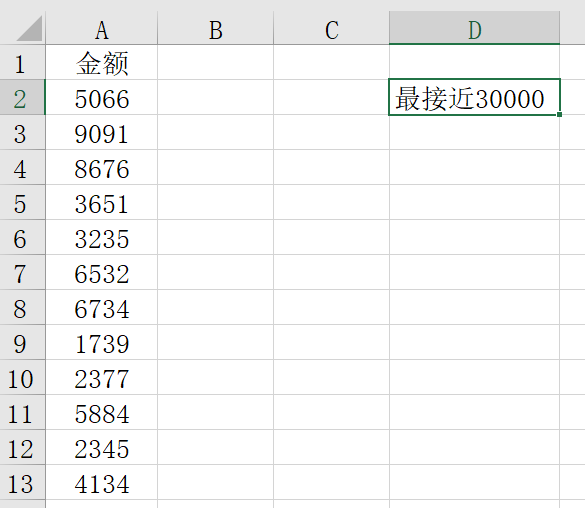
我们可以在C1输入公式:
=ABS(SUMPRODUCT(A2:A13,B2:B13)-30000)
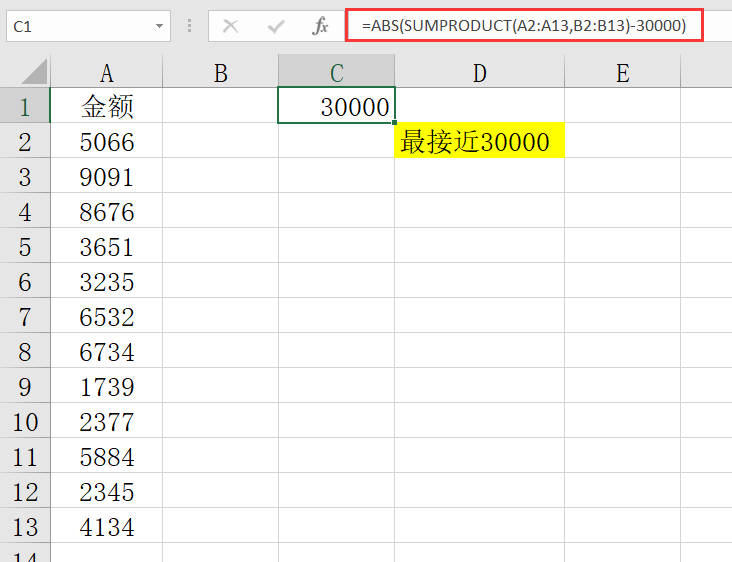
然后在线性规划中的设置是:
C1是最小值
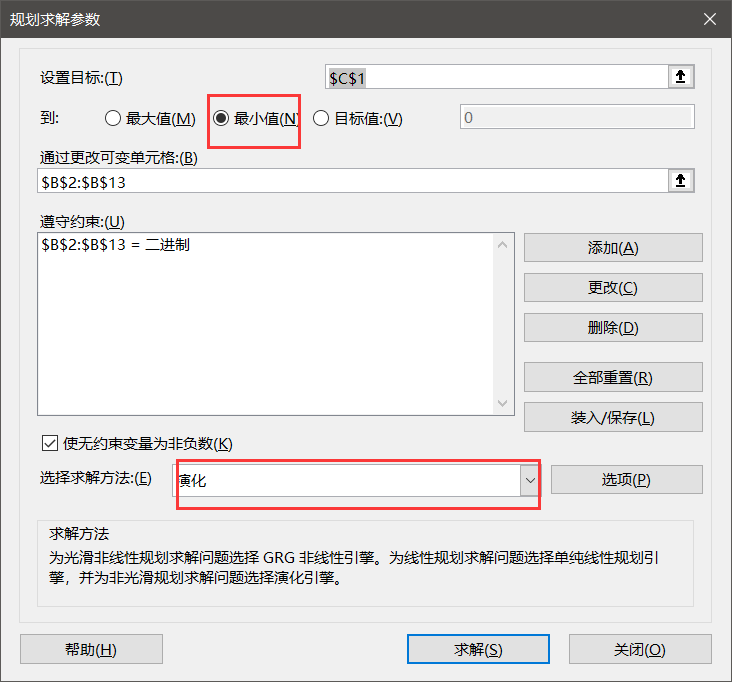
然后运行,这个时候,会一直在那里转,这个时候,我们需要按ESC,然后
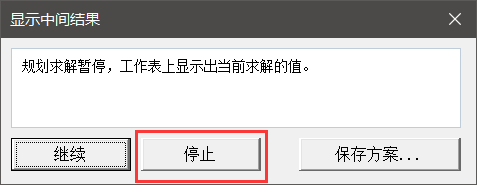
保留求解
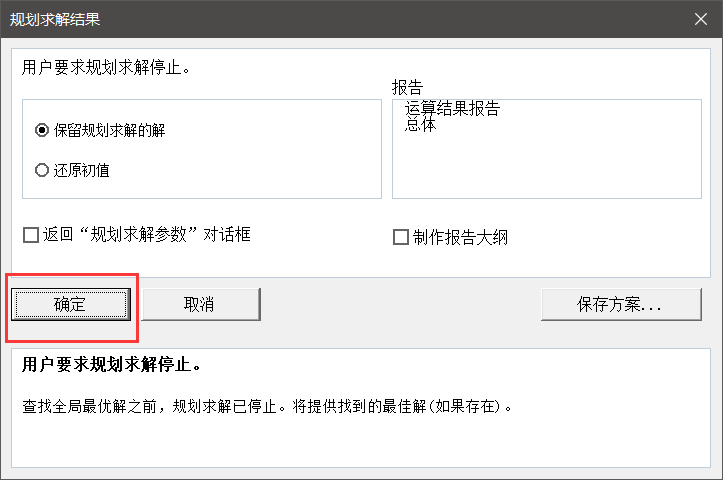
得到了一组结果。。这个例子还是找到了正好等于30000的数据。。如果不等于的话,那么会得出一个最接近的结果。
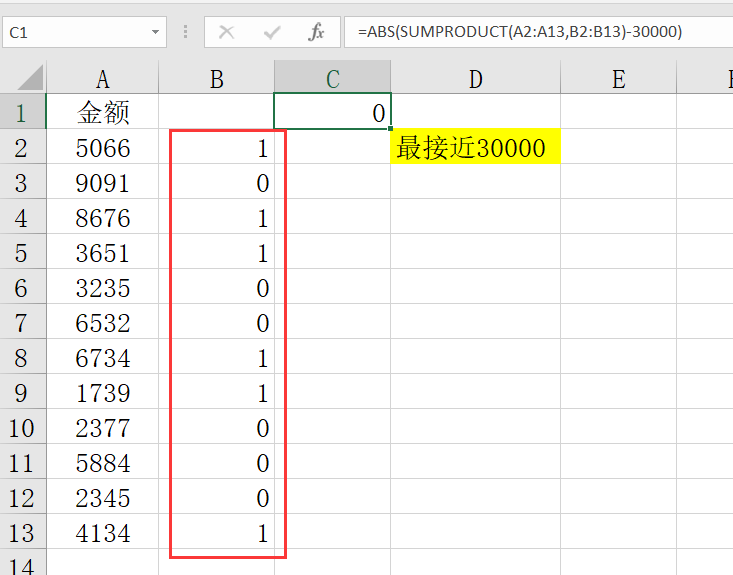
当然,平时不用这个功能的时候,需要把这个功能给关闭了,否则每次打开Excel的速度会变慢一点。